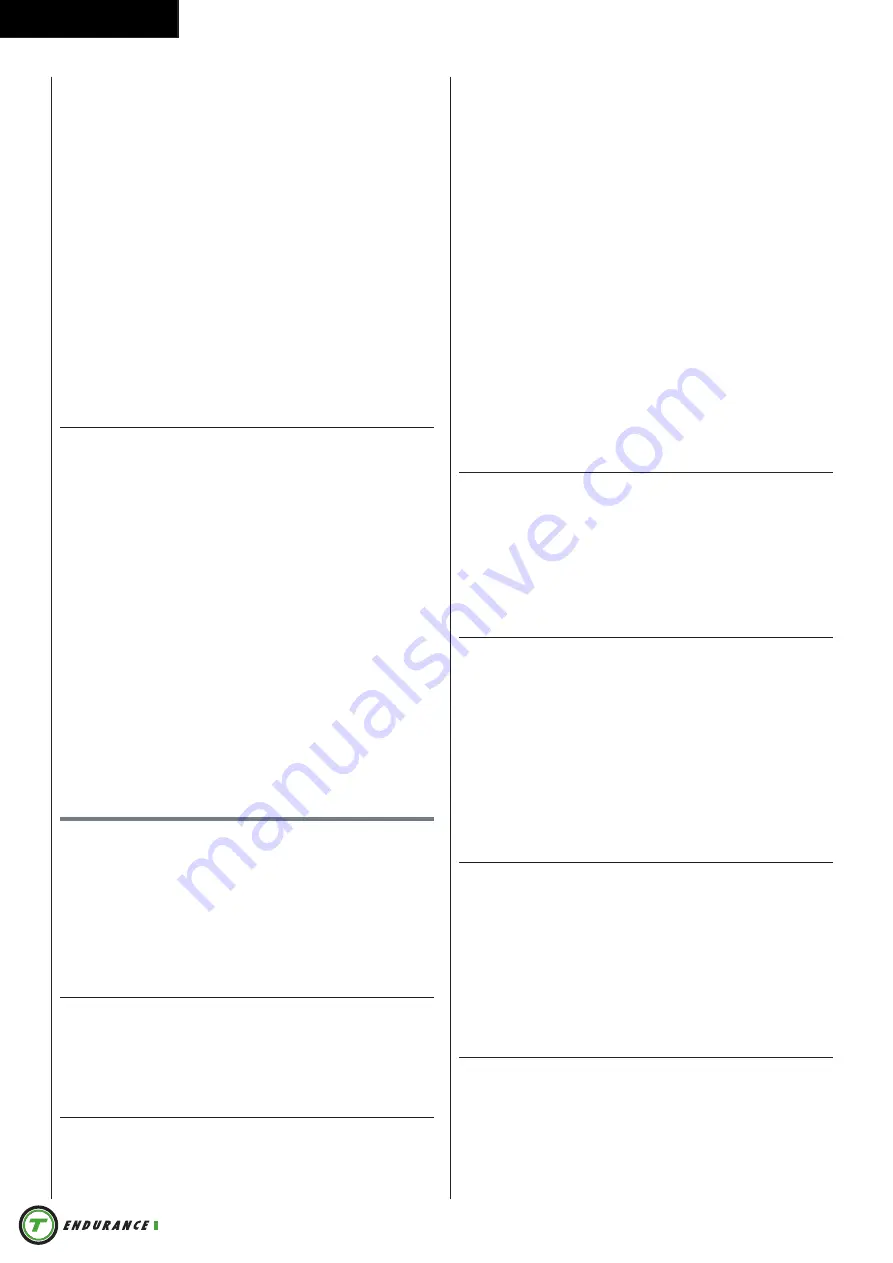
7 0
Italiano
In modalità allenamento
-
Per i profili T-Road la durata dell’obiettivo è fissata in funzione della
distanza del profilo selezionato.
-
Il comportamento delle impostazioni pendenza è basato sul
profilo selezionato, quindi è possibile regolare l’impostazione
di pendenza, ma la correzione automatica si chiuderà
immediatamente.
-
Usare i tasti “Controllo velocità” per regolare in qualsiasi momento
l’impostazione della velocità secondo le proprie necessità.
-
Usare il pulsante “Invio/ Start” per alternare fra la visualizzazione
filmato e profilo.
Display filmato: Mostra il percorso suggestivo, dove la velocità
del filmato è correlata alla velocità della corsa, e la pendenza
ambientale è correlata all’impostazione di pendenza dei tapis
roulant.
Display profilo: Mostra il profilo attuale in parametri.
Per “Mettere in pausa / terminare l’allenamento”, vedere la sezione
iniziale di questo manuale.
Modalità Bluetooth
‼ NOTA
•
La console può collegarsi a un’APP su un dispositivo smart
tramite Bluetooth (iOS & Android).
•
Stabilire la connessione Bluetooth solo in modalità connessione
sull’APP installata sul proprio dispositivo smart.
Usare i pulsanti “Velocità e Pe / -” per navigare nel menu
principale e selezionare “Modalità Bluetooth”.
- Premere “Invio/ Start” per confermare e accedere alla schermata di
selezione dei programmi, e mettere il modulo BT in modalità ON.
Verrà visualizzato l’indirizzo BT.
-
Premere il pulsante “Start/Stop” per uscire dal display modalità
connessione BT e disattivare il modulo BT se non è sincronizzato.
‼ NOTA
•
Tunturi fornisce solo la possibilità di collegare la vostra console
fitness tramite una connessione bluetooth. Quindi Tunturi
non potrà essere ritenuta responsabile di eventuali danni
o malfunzionamenti di altri prodotti che non siano prodotti
Tunturi.
•
Per maggiori informazioni, controllare il sito web.
www.Tunturi.com
Utente
Premere il pulsante “Utente/ + (aumenta)” per accedere al menu
Utente.
-
Usare i pulsanti “Velocità e pe / -” per selezionare uno dei
6 sottomenu Utente disponibili.
- Premere “Invio/ Start” per confermare e accedere al sottomenu
selezionato.
Registro utente
Si aprirà il registro utente visualizzando i dati di allenamento della
vostra “Ultima sessione”.
- Premere “Invio/ Start” per i totali dei vostri dati utente personali.
-
Premere “Invio/ Start” per uscire dal menu “Registro utente”.
Impostazioni utente
Nel menu “Impostazioni utente” potete configurare le vostre
preferenze personali, e vedere qualche dato utile:
-
Regolazione “Contrasto”: Luminosità (Default=50%)
-
Visualizza “Distanza totale”: La distanza totale della macchina.
-
Visualizza “Tempo totale”: Il tempo di funzionamento totale della
macchina.
-
Visualizza “Versione corrente”: Il software attualmente installato.
-
Regolazione “Upgrade SW”: Modalità di aggiornamento software.
Sì: Si può aggiornare il software tramite USB. No: Non è possibile
aggiornare il SW tramite USB.
-
Regolazione “Lingua”: L’impostazione della lingua illustrata con
una bandierina.
-
Regolazione “Controllo volume”: L’impostazione per il bip sonoro
del pulsante.
on(sì) o off (NO). Alcune notifiche sonore non possono essere
impostate su off.
Regolazione impostazioni
-
Usare i pulsanti “Velocità e pe / -” per selezionare uno dei
parametri regolabili del menu.
-
Premere “Invio/ Start” per confermare e accedere alla modalità
modifica.
-
Usare i pulsanti “Velocità e pe / -” per regolare il
parametro.
- Premere “Invio/ Start” per confermare.
-
Premere “Indietro / Stop” per uscire dal menu “Impostazioni
utente”.
Impostazioni utente
Nel menu “Impostazioni utente” si possono modificare i parametri
Impostazioni utente se non sono più corretti.
Per vedere come regolare e memorizzare i parametri impostazioni
utente, consultare la sezione “Crea utente”.
-
Premere “Indietro / Stop” per uscire dal menu “Impostazioni
utente”.
Elimina utente
Nel menu “Impostazioni utente” si può eliminare un utente dai
parametri Impostazioni utente salvati e tutti i dati di avviamento.
-
Usare i pulsanti “Velocità e pe / -” per selezionare l’utente
da eliminare.
- Premere “Invio/ Start” per confermare e il “Proprio profilo”
selezionato verrà eliminato senza visualizzare nessun messaggio di
avvertimento aggiuntivo.
-
Premere “Indietro / Stop” per uscire dal menu “Impostazioni
utente”.
Cambia utente
Nel menu “Cambia utente” si possono selezionare i vari utente
disponibili nella libreria utenti.
-
Usare i pulsanti “Velocità e pe / -” per selezionare l’utente
che si desidera selezionare.
-
Premere “Invio/ Start” per confermare l’utente visualizzato.
- Premere “Indietro / Stop” per
-
Premere “Indietro / Stop” per uscire dal menu “Impostazioni
utente”.
Crea utente
Premere il pulsante “Utente/ + (aumenta)” per accedere al menu
“Crea utente”.
-
Usare i pulsanti “Velocità e pe / -” per selezionare uno dei
9 parametri dati Utente disponibili.
- Premere “Invio/ Start” per confermare e accedere alla schermata di
regolazione parametri utente.
Содержание T85
Страница 2: ......
Страница 3: ...3 T 85 A ...
Страница 4: ...4 T 85 B i ...
Страница 5: ...5 T 85 C 100 CM 100 CM 100 CM 100 CM D 0 ...
Страница 6: ...6 T 85 D 1 ...
Страница 7: ...7 T 85 D 2 ...
Страница 8: ...8 T 85 D 3 ...
Страница 9: ...9 T 85 D 4 ...
Страница 10: ...1 0 T 85 E 1 E 2 A B O I ...
Страница 11: ...1 1 T 85 F 1 F 2 ...
Страница 12: ...1 2 T 85 F 3 F 4 ...
Страница 13: ...1 3 T 85 F 5 F 6 ...
Страница 16: ...1 6 T 85 K K 1 K 6 K 2 K 7 K 3 K 8 K 4 K 9 K 5 K 10 ...
Страница 27: ...2 7 English ...
Страница 110: ......
Страница 111: ......













































